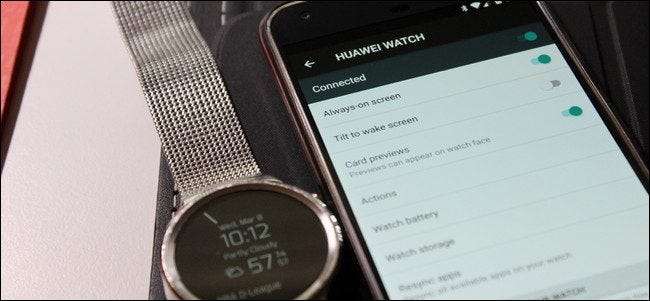
Если вы качая Android на запястье , есть шанс, что вы научились в значительной степени полагаться на его удобство. И если вы находитесь в таком положении, то, вероятно, знаете, как это может раздражать, если ваши часы заканчивается сок в середине дня.
К счастью, есть несколько простых настроек, которые можно сделать, чтобы увеличить время автономной работы ваших часов.
СВЯЗАННЫЕ С: Как настроить, настроить и использовать часы Android Wear
Отключить функции "Всегда включен" и "Наклон для пробуждения"
Сначала перейдите в приложение Android Wear. Это центр управления всем, что происходит на ваших часах. Нажмите на маленький значок шестеренки в правом верхнем углу.
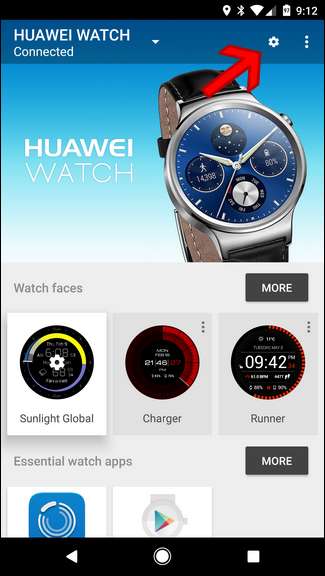
Отсюда коснитесь названия ваших часов в разделе "Настройки устройства".
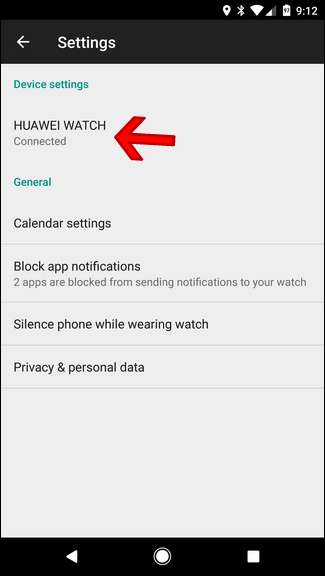
Есть две настройки, которые вы можете настроить здесь, чтобы помочь в борьбе с плохим временем автономной работы: Always-on Screen и Tilt to Wake Screen. Обе настройки говорят сами за себя, но вот краткий обзор в любом случае:
- Всегда на экране: Отключение этого параметра приведет к отключению дисплея часов вместо перехода в обычный режим. Обратной стороной является то, что часы практически бесполезны в пассивной ситуации с выключенным дисплеем.
- Наклон экрана пробуждения: Вы знаете, когда вы перемещаете запястье, и часы выходят из режима окружающей среды и показывают полноцветный циферблат? Вот что делает этот параметр. Если вы отключите его, ваш экран не будет случайно включаться при движении. В результате вам также придется прикоснуться к нему, чтобы взаимодействовать с ним - это означает, что команды «Окей, Google» будут недоступны, если вы сначала не коснетесь часов.
Как видите, в любом случае придется пойти на компромисс. Вы можете отключить любой из этих параметров, чтобы увеличить время автономной работы, или отключить их оба, чтобы действительно оказать влияние. Однако выполнение последнего значительно снизит полезность часов - я рекомендую начать с одного или другого, чтобы увидеть, оказывает ли это ожидаемый эффект на срок службы батареи.
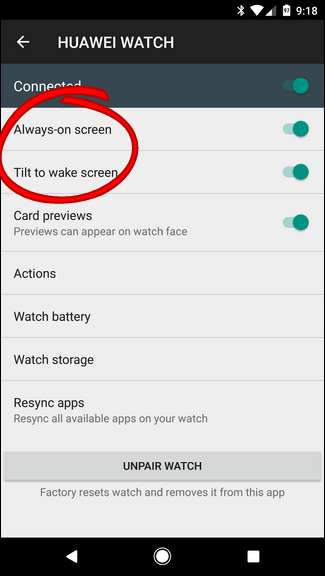
Однако выбор того, с чего начать, действительно зависит от того, как вы используете свои часы. Лично я проверяю погоду и время по своему постоянно, так что потерять постоянно включенный экран нельзя. Но я терпеть не могу, когда часы «просыпаются», потому что я пошевелил рукой, и Android Wear подбирает команду «ОК, Google», которая была предназначена для другого устройства (Pixel XL, Google Home, Android Auto и т. Д.), Так что функция Tilt-to Wake не только увеличит время автономной работы, но и снизит раздражение часов. Это беспроигрышный вариант.
Вы также можете отключить постоянно включенный дисплей прямо на часах. Сначала откройте меню часов и перейдите в Настройки. Примерно в середине этого меню находится опция «Всегда на экране». Просто нажмите, чтобы отключить его.
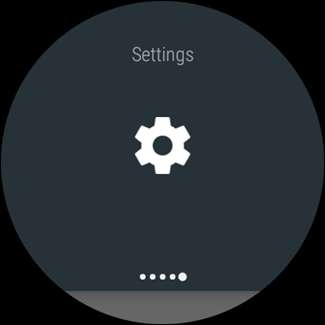
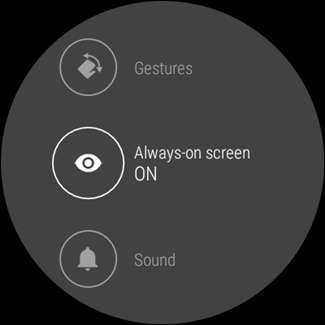
Это приятно, потому что вы можете легко настроить эти настройки на лету - если у вас заканчивается заряд батареи и вы хотите, чтобы ваши часы были доступны до конца дня, это будет самый простой способ сэкономить столько же время автономной работы по возможности.
Отрегулируйте яркость
Кажется, что это несложная задача, но вы будете удивлены, как часто люди забывают, что вы можете регулировать яркость дисплея часов. Он также управляется непосредственно с часов, поэтому нет необходимости даже переносить телефон в такую ситуацию.
Сначала проведите пальцем вниз, чтобы открыть меню часов, затем перейдите в Настройки.
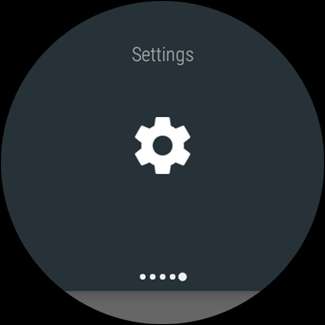
Первая опция в этом меню - «Регулировка яркости». Вы можете использовать это, чтобы отрегулировать яркость.
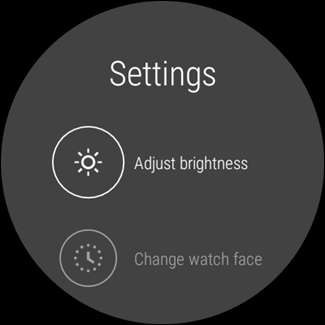
Android Wear работает поэтапно, и их пять. Очевидно, пять - самые яркие, а один - самый тусклый.

Я держал часы на четырех в течение долгого времени, но на самом деле опустил их обратно до трех во время исследования для этой статьи. В большинстве случаев я это вижу точно так же, а время автономной работы моих часов стало еще лучше.
Использование режима "Не беспокоить" и "Театр"
Сюрприз: чем больше уведомлений вы получите, тем больше заряда батареи потребуют ваши часы. Шокер, правда?
К счастью, есть несколько действительно простых способов быстро и временно отключить отправку уведомлений на ваше устройство каждые несколько секунд: «Не беспокоить» и «Театральный режим». Вот краткое описание каждого из них:
- Просьба не беспокоить: Как и в телефоне, эта настройка по существу отключает все уведомления (кроме будильников). Стоит отметить, что это также активирует режим "Не беспокоить" на телефоне.
- Театральный режим: Это отключит дисплей часов, а также отключит все уведомления, включая вибрацию. В основном он выключает часы, не выключая их.
Чтобы включить режим «Не беспокоить», откройте меню часов и нажмите «Не беспокоить», который должен быть первым.
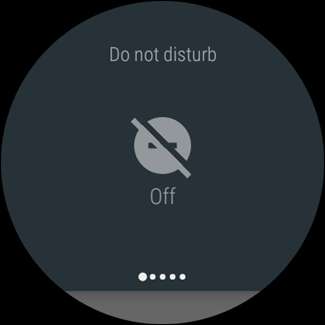
В режиме «Театр» проведите пальцем вниз по открытому меню, затем проведите пальцем по нескольким панелям, пока не увидите «Режим театра». Коснитесь его.
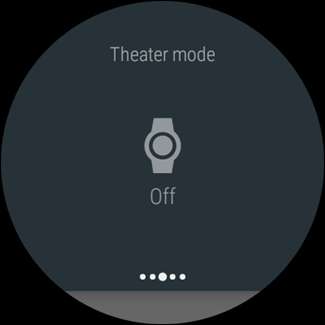
Хотя обе эти настройки кажутся довольно простыми (и последняя действительно такова), нам нужно поговорить немного подробнее о «Не беспокоить».
Как я сказал ранее, включение этого параметра немедленно отключит все уведомления, кроме будильника, как на телефоне, так и на часах. Но! Если вы используете на телефоне режим «Не беспокоить» и установите для него режим «Только приоритет», он станет гораздо более функциональным, но при этом неплохо справится с уведомлениями:
- Только приоритет: Этот режим отключает лишние уведомления, а только предупреждения о сигналах тревоги, напоминаниях, событиях и вызывающих абонентах в списке избранного (это также относится к текстовым сообщениям - только избранным).
Конечно, есть загвоздка: вы должны включить это с телефона. Вы не можете сделать это прямо с часов.
Это будет отличаться на телефонах большинства производителей, но если вы используете стандартное устройство Android (например, Pixel или Nexus), вы можете провести пальцем вниз по панели уведомлений, нажать «Не беспокоить», а затем изменить режим на «Приоритет» Только »в верхней панели.


Отключить Wi-Fi
Знаете ли вы, что в некоторых часах Android Wear есть Wi-Fi? По сути, это позволяет вашим часам получать уведомления, даже если они не подключены напрямую к вашему телефону через Bluetooth. Но как часто это происходит на самом деле? Не очень для большинства людей.
Если вы никогда не используете Wi-Fi, нет смысла его оставлять. Вы не получите большого разряда батареи от этого, но эй, даже немного - это что-то.
Чтобы отключить Wi-Fi, откройте меню часов и перейдите в «Настройки».
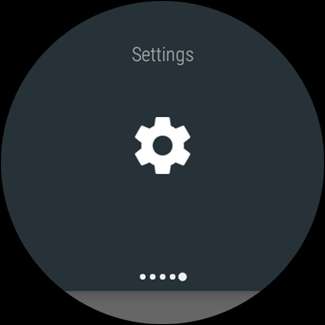
В меню настроек прокрутите вниз до Wi-Fi. Если вы не видите этот параметр, значит, на вашем телефоне его нет. Хорошая новость в том, что он не разряжает вашу батарею.
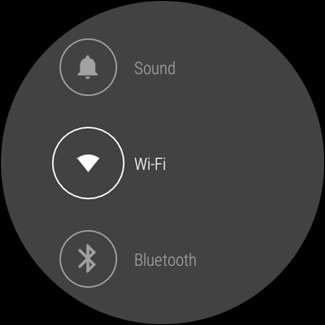
Это меню выглядит глупо, потому что не сразу понятно, как его вообще выключить. Прокрутите вниз, пока не увидите сообщение с надписью Wi-Fi On или Wi-Fi Automatic (это те же настройки), и коснитесь его.
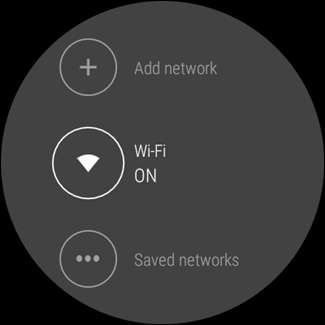
Он спросит, действительно ли вы хотите отключить Wi-Fi. Выберите свой альянс.
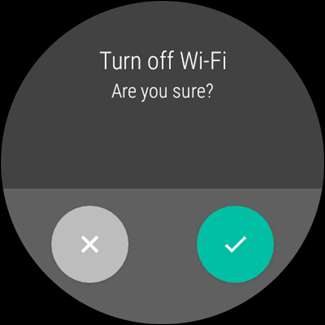
Конечно, если что-то постоянно разъедает батарею ваших часов, вам нужно внимательнее посмотреть, что там происходит. К счастью, мы вас прикрыли . Пожалуйста.







